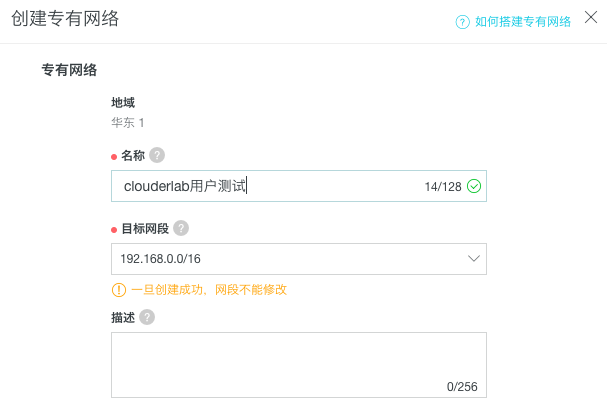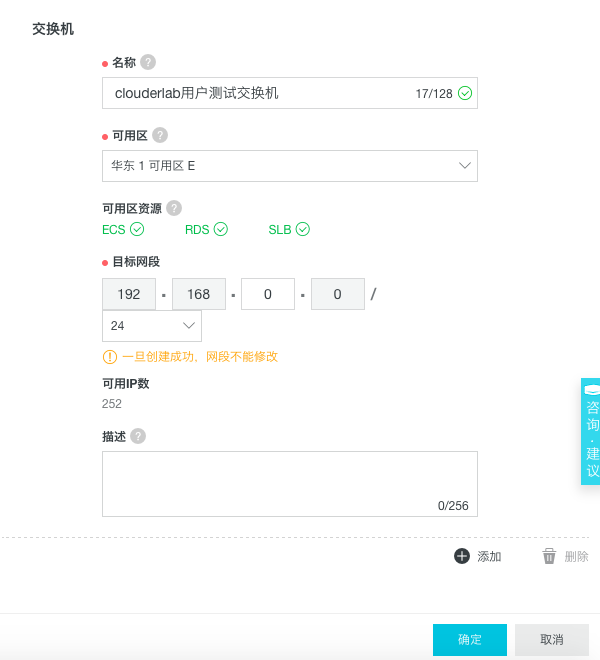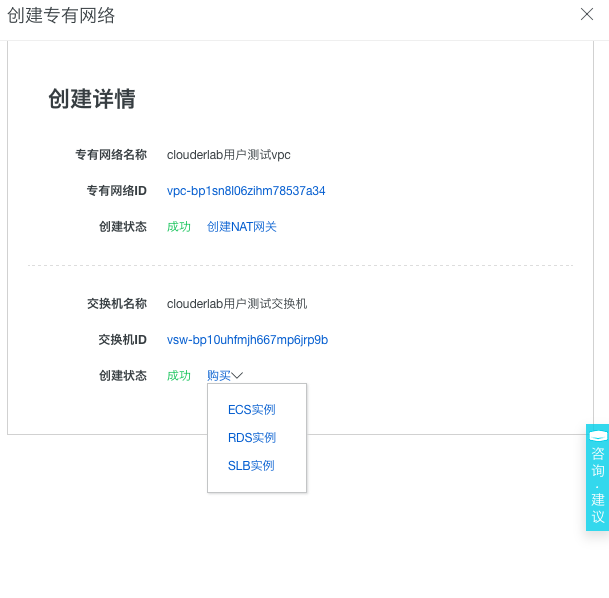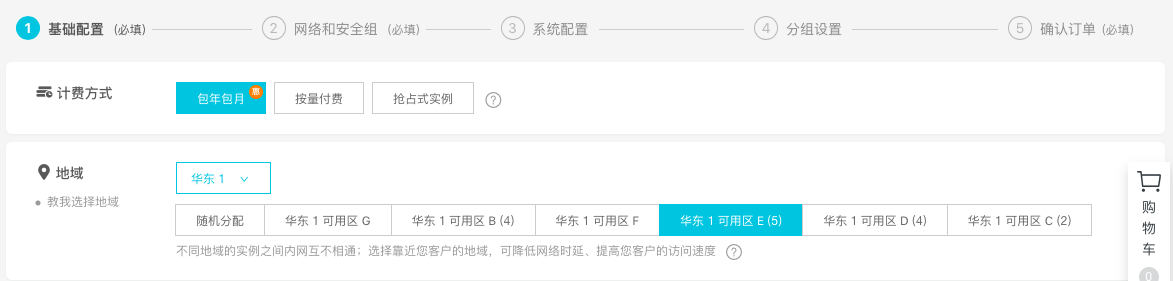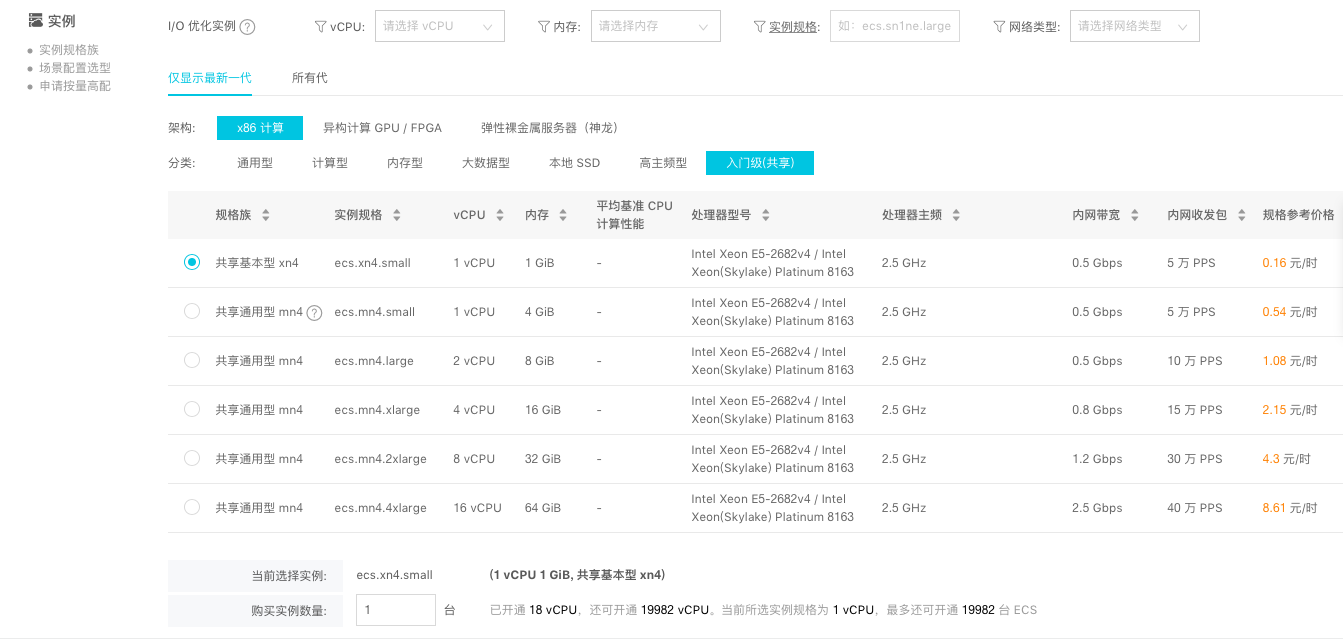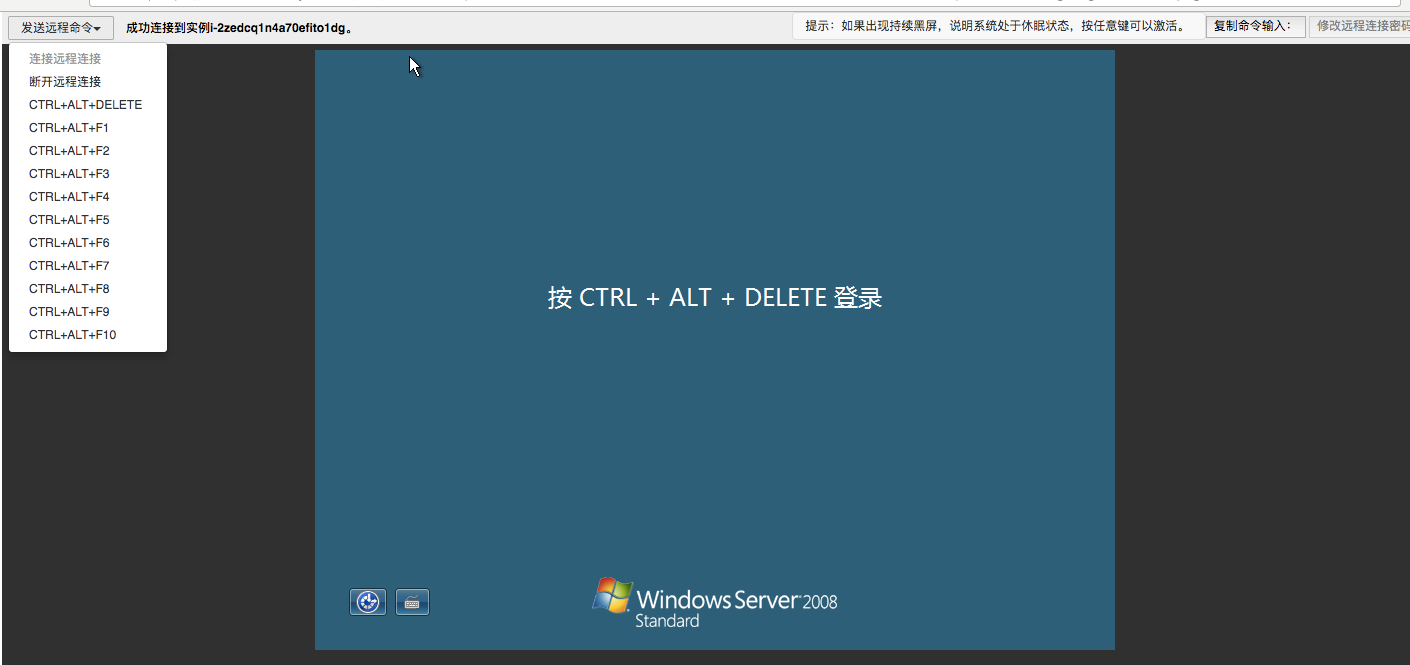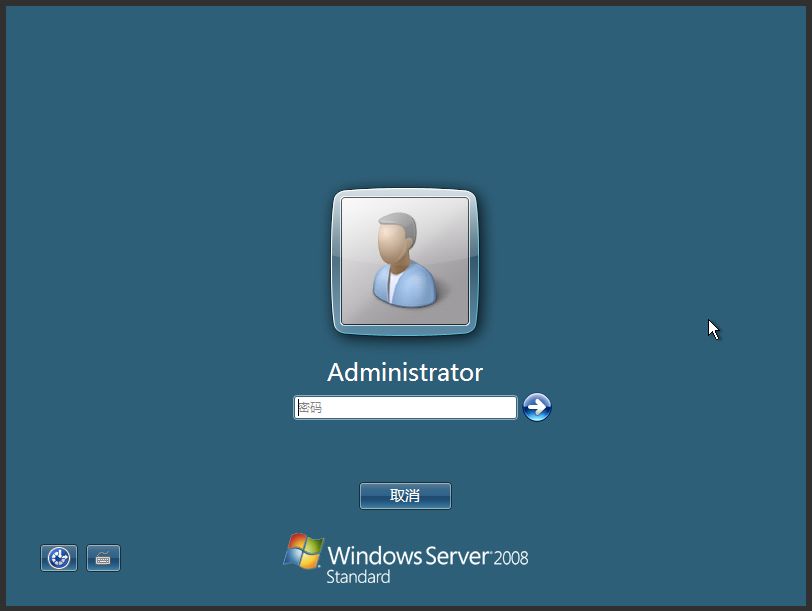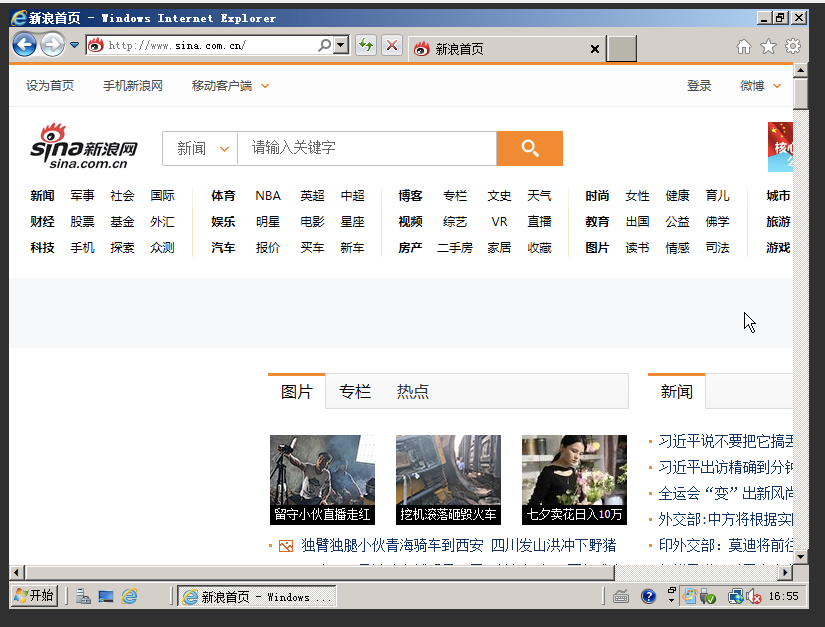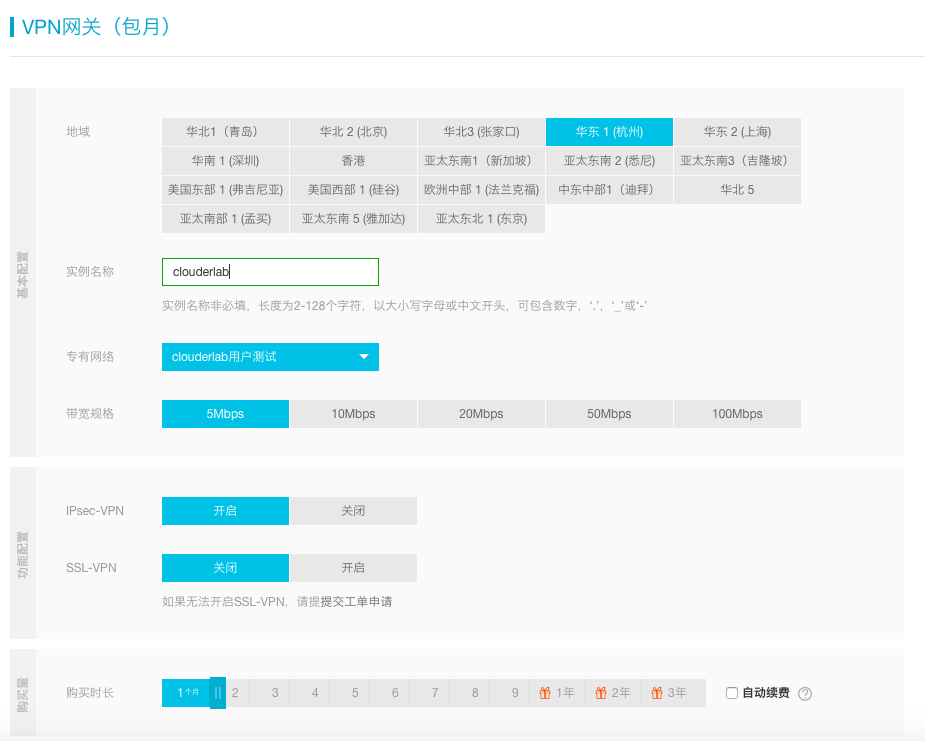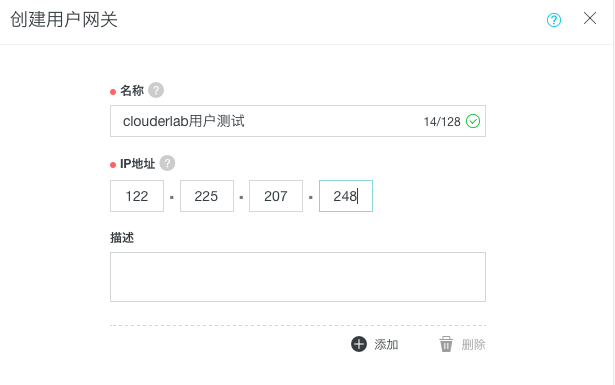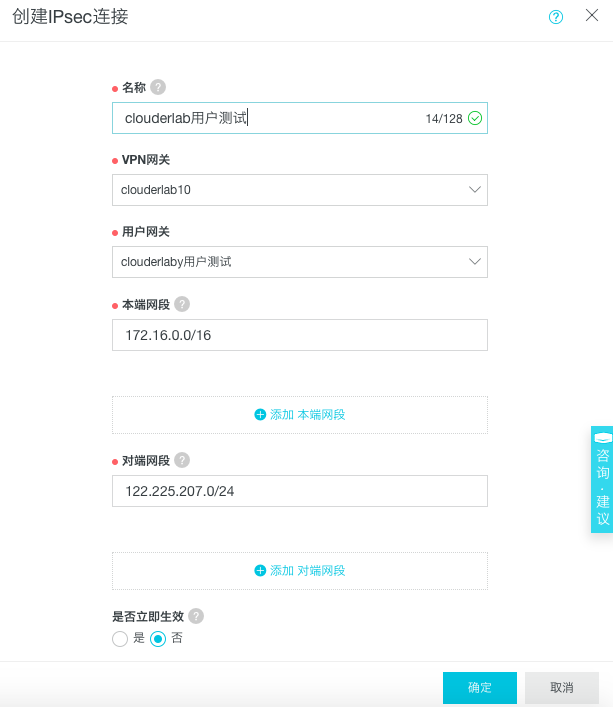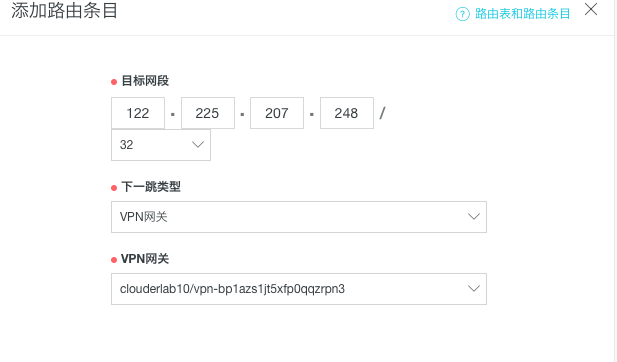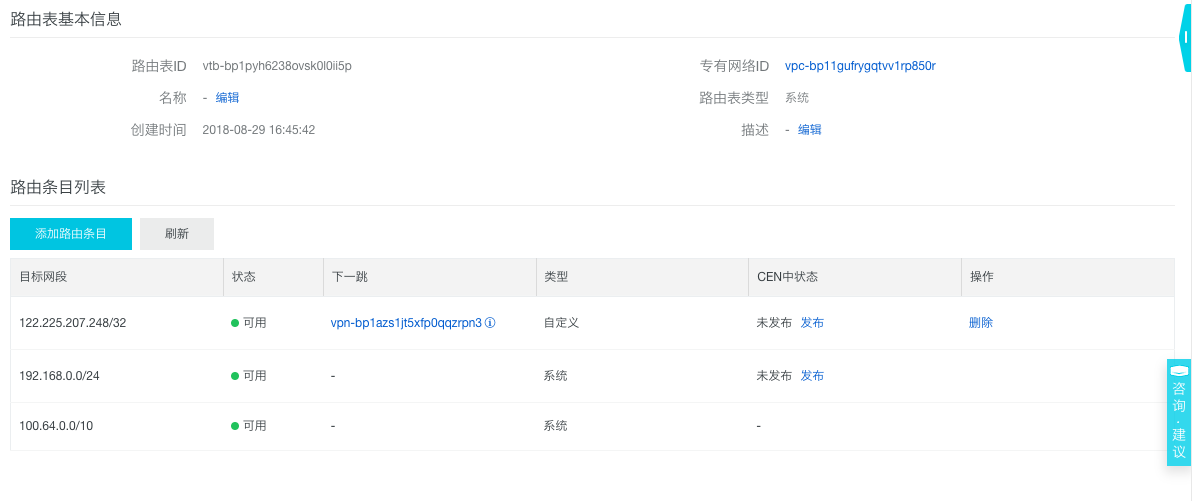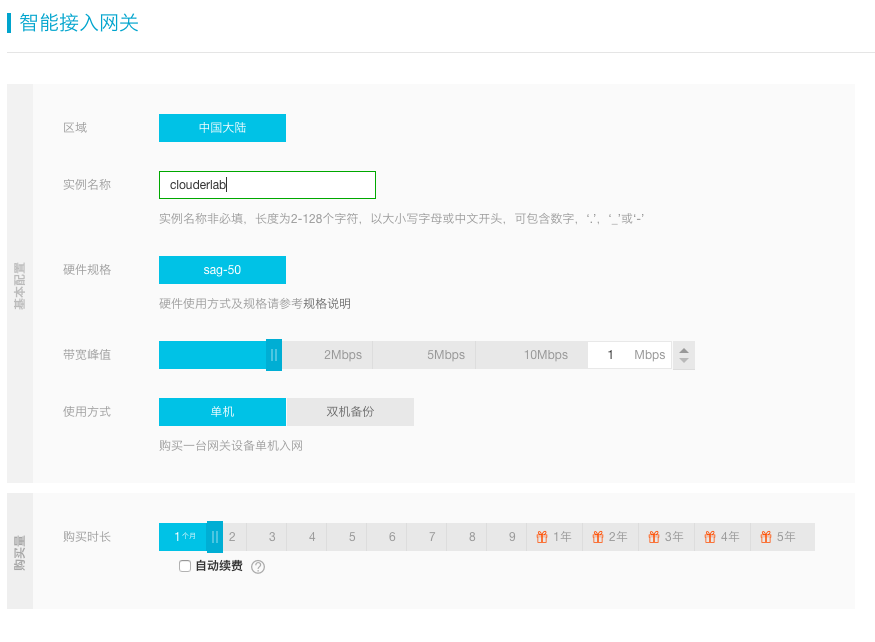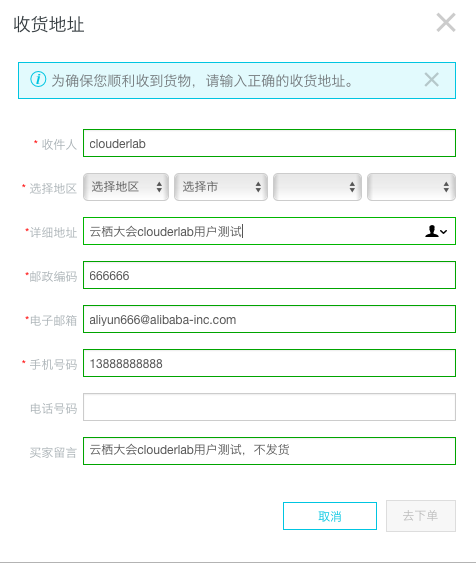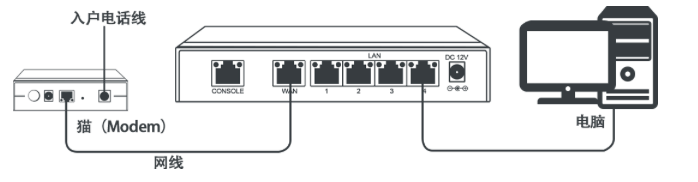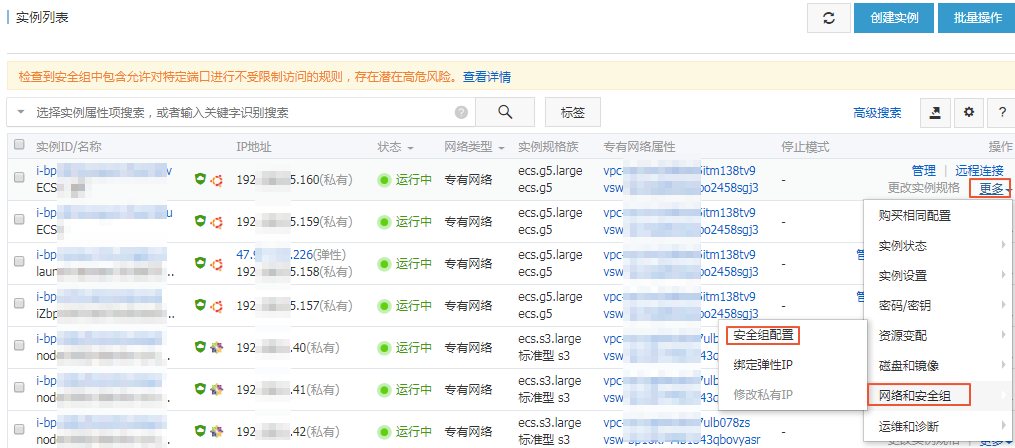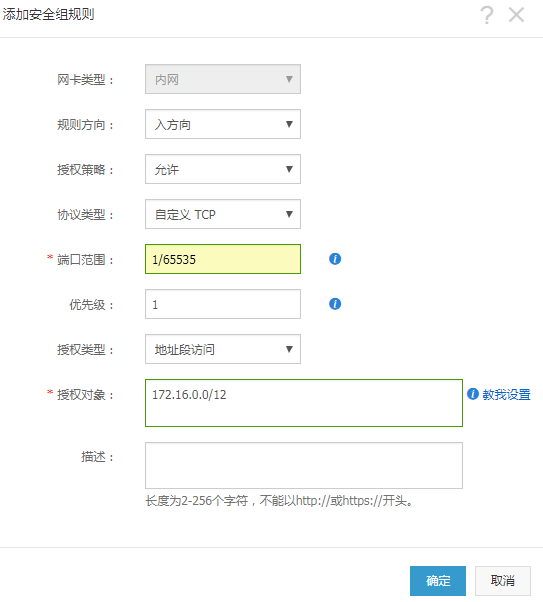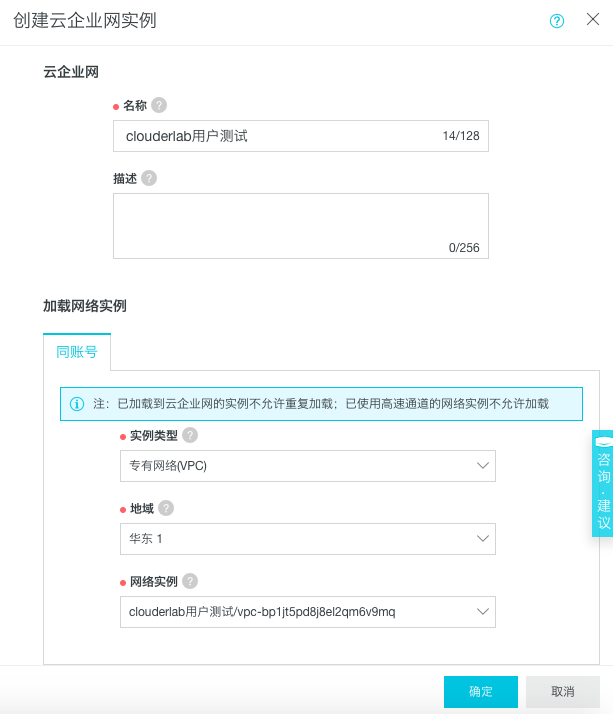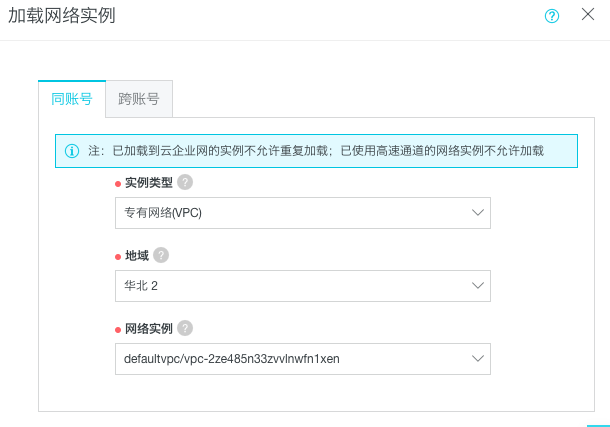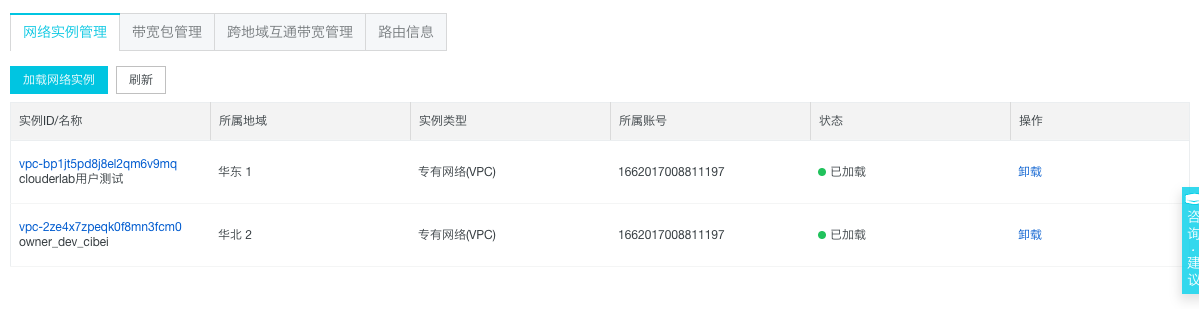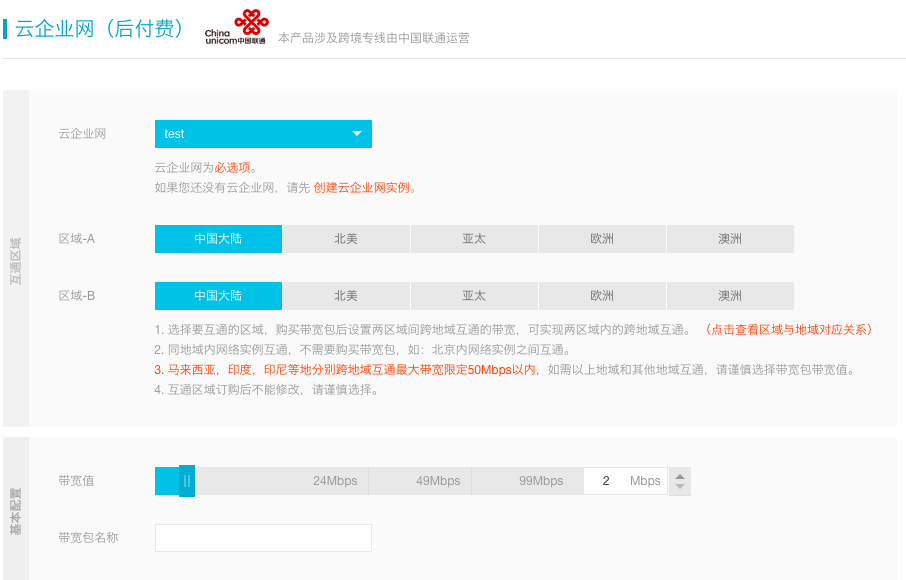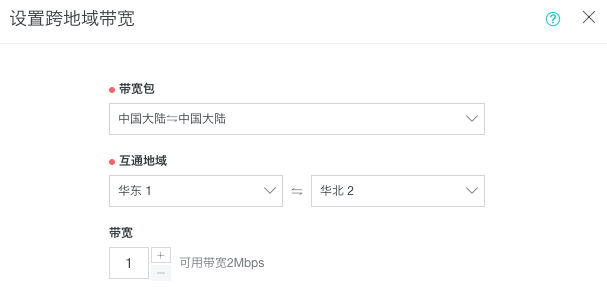6. 购买弹性公网IP
按量付费:0.8/G,0.02/小时
7. 绑定购买的弹性公网IP
8. 查看已绑定弹性公网IP的ECS实例,并开始远程登陆该ECS
9. 远程连接ECS并登陆访问公网
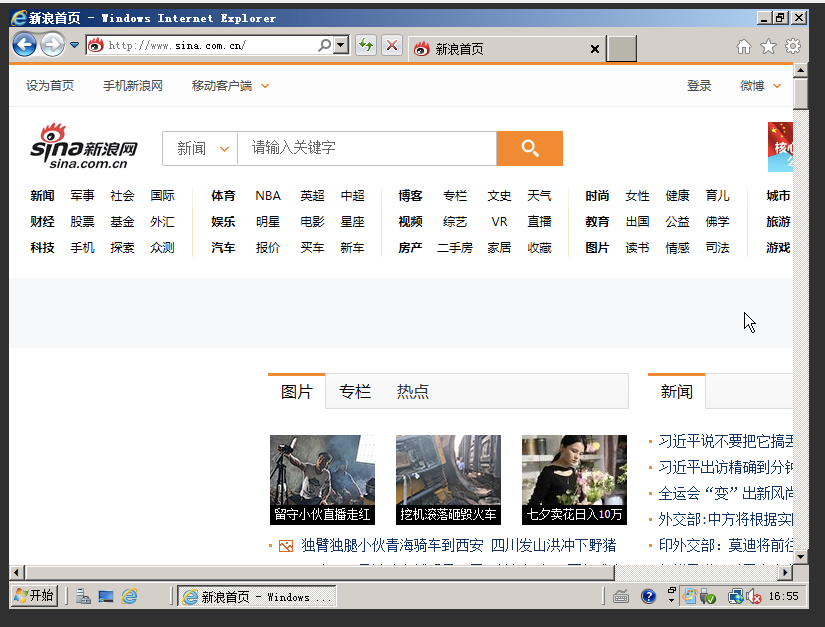
主题1:安全接入—VPN网关
加密保证数据安全可靠
1. 创建专有网络
通过前提场景操作,已完成如下操作。
a) 创建VPC专有网络
b) 创建交换机
c) 在相应的交换机下创建ECS实例
d) 购买弹性IP,并绑定ECS
2. 创建云上的vpn网关
(按月计费,375/月)
云上的vpn网关是一个虚拟的网关,和用户自己IDC的VPN网关形成VPN对等体
e) 在专有网络控制台下打开“VPN网关”,选择“创建VPN网关”
f) 地域选择需要连接的VPC所在的地域
g) VPC选择需要连接的VPC
h) 带宽选择自己需要购买的公网带宽大小
i) 返回VPN网关控制台,就可以查看到已经创建的VPN网关了
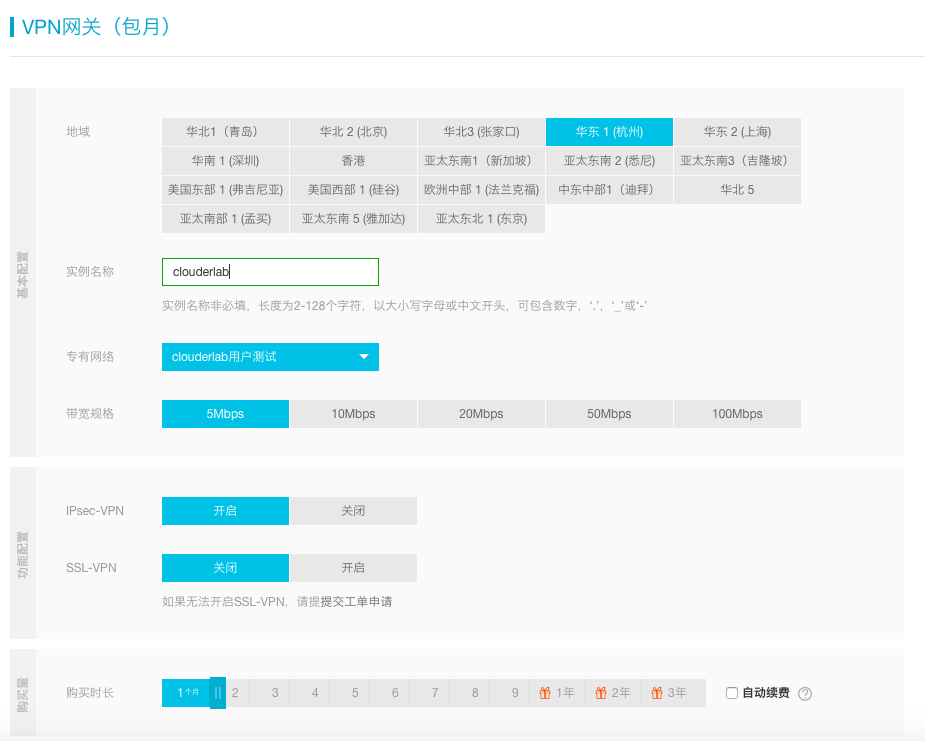

3. 创建用户网关
用户网关的本质是对线下IDC网关设备的一个简单抽象,目的是把线下IDC网关设备的公网IP地址注册到系统中便于后续建立VPN连接。我们这里假设用户IDC的VPN网关公网地址是122.225.207.248
a) 在VPN网关控制台,选择“用户网关”,点击“创建用户网关“
b) 输入用户网关的名字和其公网IP
c) 此时在控制台就可以看到已经创建的用户网关了
4. 创建VPN连接
这一步创建将云上VPC和云下IDC的VPN隧道
a) 在VPN控制台选择“IPsec连接”,点击“创建IPsec连接“
b) VPN网关和用户网关分别选择刚才配置的网关
c) 由于VPC1网段是ru/16,因此本端网段选择这个段,当然也可以选择这个段里面的一个细分,或者一个ECS主机
d) 对段网段在此假设用户的IDC网段是122.225.207.0/24
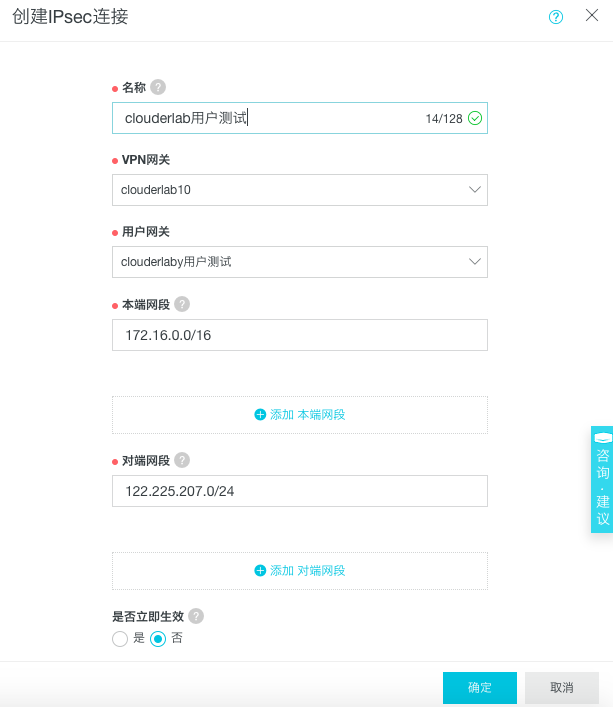
5. 在线下IDC的VPN网关中加载配置
这里是根据云上的配置生成线下IDC的建议配置,并加载
a) 在VPN的控制台中选择VPN连接
b) 找到刚才创建的VPN连接,点击最后的“下载配置”
c) 按照配置的建议进行本地IDC内VPN网关的配置

6. 在VPC中设置路由
VPC中有默认的路由,此时需要将访问线下IDC网段的路由指向VPN网关
a) 在VPC控制台中找到最初创建的“VPC1”,点击ID查看详情
b) 在“专有网络详情”的控制台选择“路由器”,并点击添加路由
c) 目标网段为对段IDC内网段地址
d) 下一跳为VPN网关,并选择刚才创建的VPN网关
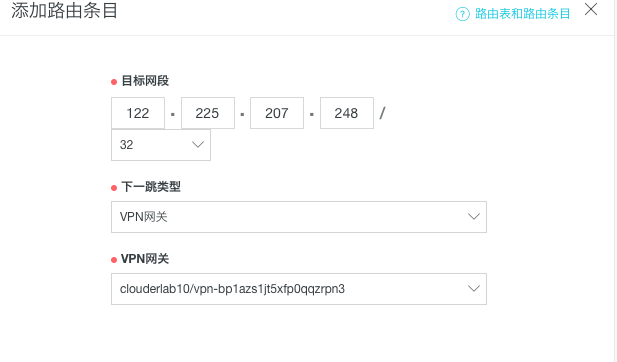
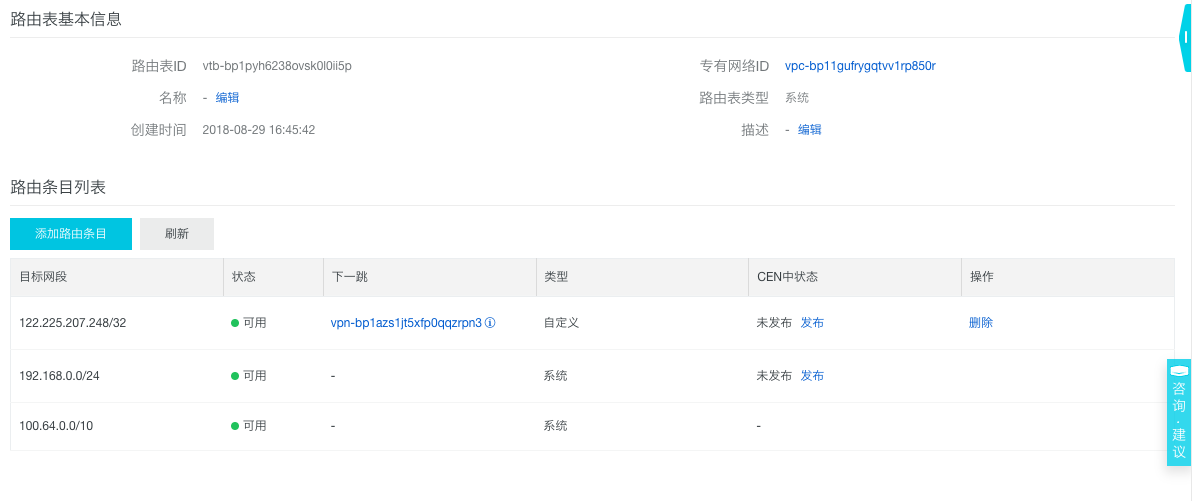
7. 验证VPN建立成功
登录到云上VPC内找一台不带公网IP的ECS实例,并通过 ping 命令ping线下IDC网关IP地址,验证通信是否正常。
主题2:公司构建混合云-智能接入网关加电就上云
使用智能接入网关快速接入云连接网
1. 创建智能接入网关
(本环节仅演示,请勿购买)
智能接入网关(Smart Access Gateway)是阿里云提供的一站式快速上云解决方案。企业可通过智能接入网关实现Internet就近加密接入,获得更加智能、更加可靠、更加安全的上云体验。
a) 在控制台产品与服务下选择“智能接入网关”,点击“创建智能接入网关”
b) 地域选择中国大陆(当前邀测仅开放中国大陆)
c) 实例名称输入,举例clouder lab_test
d) 带宽选择自己需要购买的公网带宽大小
e) 选择使用方式:单机(单机800/月)或双机备份(双机1440/月)
f) 返回智能接入网关控制台,就可以查看到已经创建的智能接入网关
2. 连接网关设备
请按照
网关设备说明检查配件。启动网关设备后,将WAN口和网线相连,LAN口和本地客户端相连。
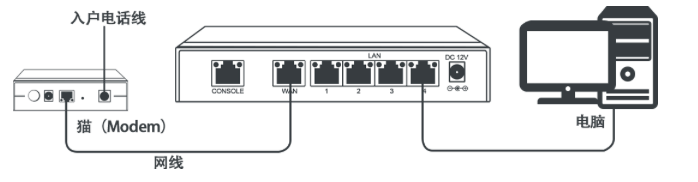
3. 激活网关
a) 登录智能接入网关管理控制台。
b) 在智能接入网关页面,找到目标网关实例。
c) 单击操作列下的激活。
4. 配置网络连接
a) 登录智能接入网关管理控制台。
b) 在智能接入网关页面,找到目标网关实例。
c) 单击操作列下的网络配置。
d) 在网络配置页面,完成以下操作:
e) 私网网段:配置本地网关设备接入阿里云使用的私网网段,确保各私网网段不冲突。 本操作输入172.16.0.0/12。因为本教程中的本地分支使用了默认网关配置,所以本地客户端接入阿里云使用的IP地址会从172.16.0.0/12中分配。更多详情参见网络配置。
f) 绑定云连接网:将该实例添加到云连接网中。添加后,云连接网中的网关设备可以互相通信。 本操作选择使用默认的云连接网。更多详情参见管理云连接网。
g) 云连接网绑定云企业网:选择要绑定的云企业网实例。绑定后,云连接网中的网关设备便可以和云企业网实例中已加载的网络实例(VPC或VBR)通信。 本操作选择上海VPC和北京VPC所关联的云企业网实例。
h) 单击确定。
5. 配置安全组
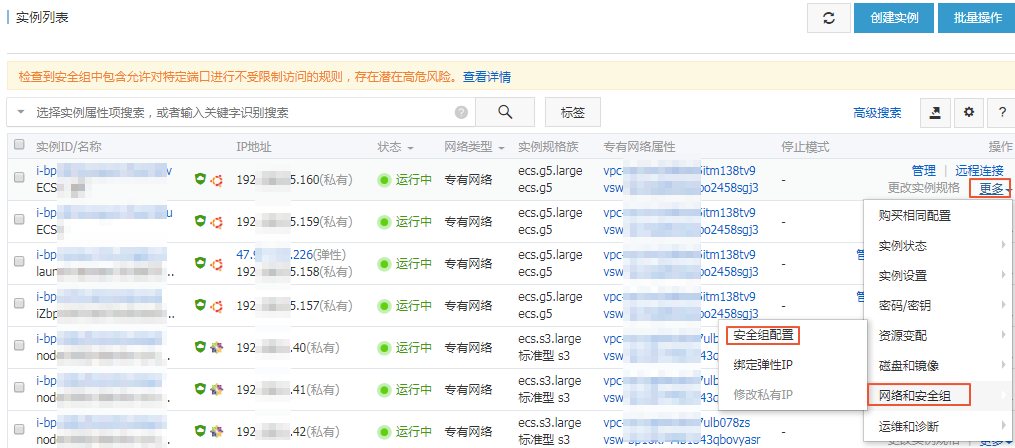
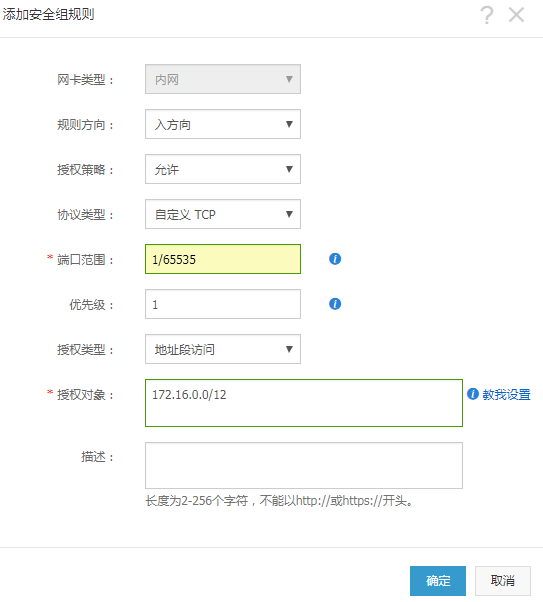
主题3:公司VPC间互通—云企业网实现一网通天下
使用云企业网实现互联
场景:同账号跨地域VPC和VPC互通
前提条件:
(1)已创建VPC。
(2)要互联的VPC和VPC实例没有使用高速通道。
1、创建云企业网实例
- 登录云企业网管理控制台。
- 在云企业网实例页面,单击创建云企业网实例。
- 配置云企业网实例:
- 名称:云企业网实例的名称。名称在2-128个字符之间,以英文字母或中文开始,可包含数字,连字符(-)和下划线(_)。本操作输入同账号同地域。
- 加载网络实例:
- 账号:选择同账号。
- 实例类型:选择要互通的实例,支持加载专有网络和边界路由器实例。本操作输入专有网络实例。
- 地域:选择所选实例的地域。本操作选择华东1。
- 实例:选择要加载的实例。本操作选择一个VPC实例。
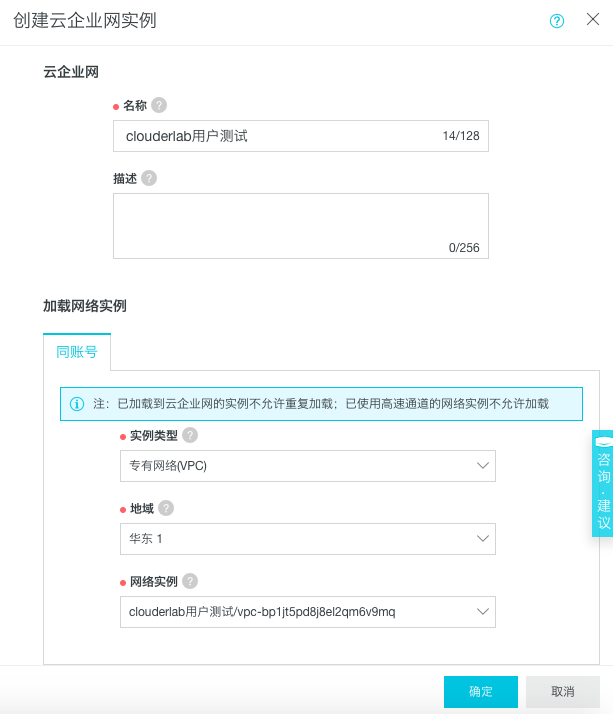
2、网络实例加载
- 在云企业网实例页面,单击已创建的云企业网实例的操作列下的管理。
- 在加载网络实例页面,单击加载网络实例,配置网络实例:
账号:选择同账号。
实例类型:选择要互通的实例,支持加载专有网络和边界路由器实例。本操作选择专有网络实例。
地域:选择所选实例的地域。本操作选择华北2。
实例:选择要加载的实例。本操作选择一个VPC实例。
注:创建两个区域的网络实例
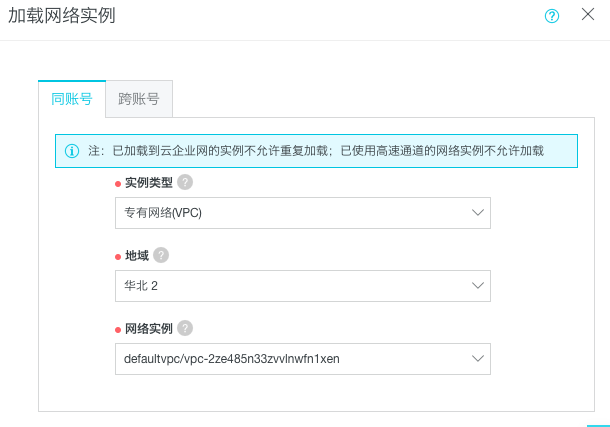
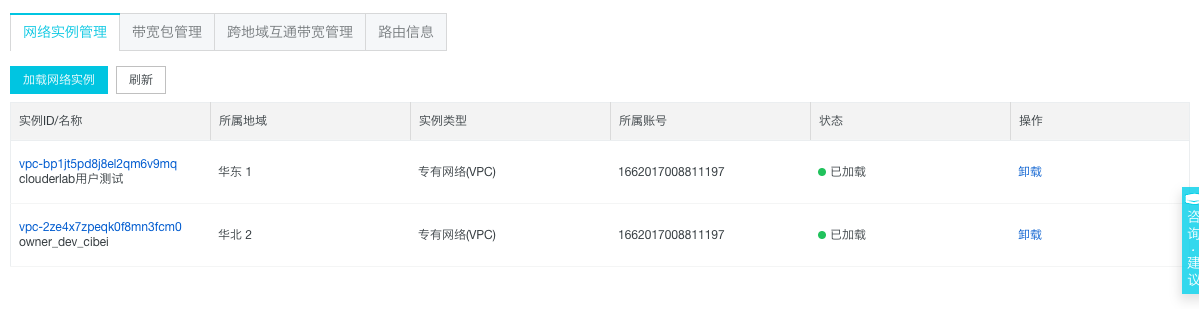
3、购买带宽包
(购买带宽包选择后付费,18元/天)
此测试例实验不购买带宽包,默认允许1KB流量可完成实验。下面步骤仅作为参考。
a) 在云企业网实例页面,单击已创建的云企业网实例ID,然后单击带宽包管理。
b) 单击购买带宽包(后付费,18元/天)。
c) 配置带宽包
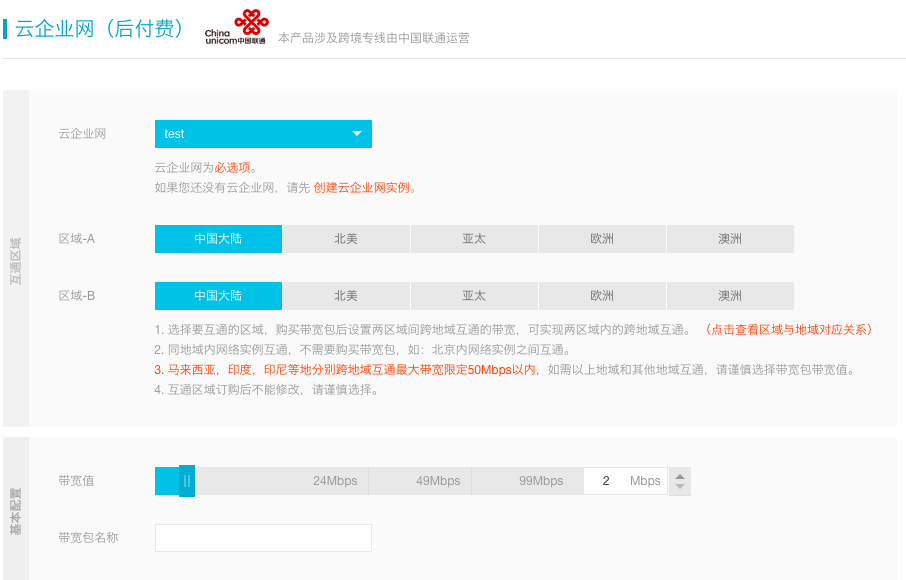
4、设置跨地域互通带宽
- 在云企业网实例页面,单击已创建的云企业网实例ID,然后单击跨地域互通带宽管理。
- 单击跨地域互通带宽管理。
- 配置跨地域带宽:
- 带宽包:选择一个带宽包。本操作选择中国大陆-中国大陆。
- 互通地域:选择要互通的地域。所选地域应属于带宽包的互通区域内。本操作选择华东1和华北2。
- 带宽:设置互通地域的带宽。本操作设置为1Mbps。
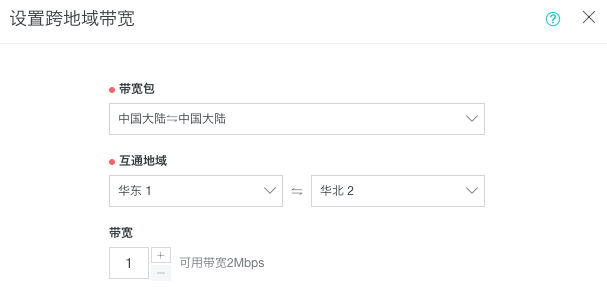
5、互通测试
(需要分布在华东1和华北2两个region内购买ECS)
您可以登录到已加载的网络实例的内的任何一台ECS实例,然后使用ping命令,ping其他已加载的网络实例内的ECS实例的私网IP,查看是否互通。
说明
确保ECS实例的安全组中配置了相应的授权规则。